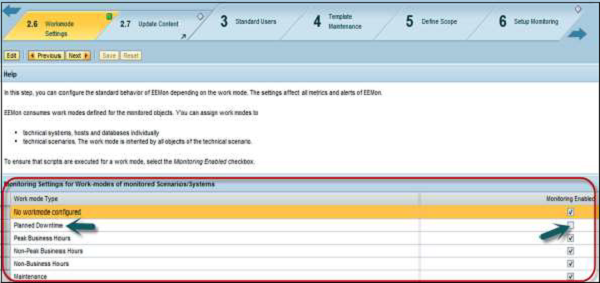SAP Solman - Инфраструктура
Менеджер решений SAP состоит из различных компонентов инфраструктуры - решения для управления приложениями и всего ИТ-ландшафта. Решение включает в себя: технический мониторинг и инфраструктуру оповещения, информацию о системном ландшафте, интеграцию Solution Manager с ИТ-инфраструктурой SAP.
Интеграция между SAP Solman и ИТ-инфраструктурой дает больше преимуществ, например:
- Вы можете напрямую получить доступ к данным SAP Solution Manager, касающимся процессов управления ИТ-услугами.
- Вы можете связать управление инцидентами, проблемами и изменениями с информацией об инфраструктуре.
- Он предоставляет расширенную информацию мониторинга внутри SAP Solution Manager.
Инфраструктура технического мониторинга и оповещения
Инфраструктура позволяет улучшить состояние вашей системы в сложной системной среде. Он дает много преимуществ по сравнению с обычным центральным мониторингом CCMS.
Вам необходимо настроить только центральную систему - SAP Solution Manager, и эта конфигурация автоматически распространяется на управляемые системы.
Следующие функции могут быть выполнены с использованием инфраструктуры технического мониторинга и оповещения:
- Вы можете подробно просмотреть все компоненты инфраструктуры.
- Агенты диагностики автоматически обновляются и настраиваются.
- Он обеспечивает непрерывный мониторинг и оповещение для всех компонентов в ландшафте.
- Вы можете отслеживать и управлять оповещениями инфраструктуры в папке входящих оповещений SAP Solution Manager.
В разделе «Операции бизнес-процессов» выберите «Технический мониторинг».
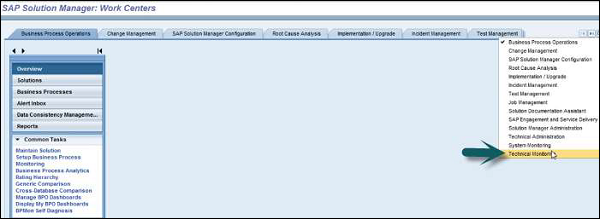
В разделе «Технический мониторинг» вы можете выполнять различные типы мониторинга:
System Monitoring - Выполнять мониторинг всех систем в SAP Solman System Landscape.
Connection Monitoring - Это используется для мониторинга соединений в вашей ИТ-инфраструктуре.
BI Monitoring - Это для мониторинга отчетов.
PI Monitoring- Для мониторинга интеграции процессов между различными системами. Вы можете выбирать и контролировать каждый компонент в этом ландшафте, используя дату из каталога системного ландшафта.
End-User-Experience monitoring - Для мониторинга производительности и доступности технических систем из разных мест.

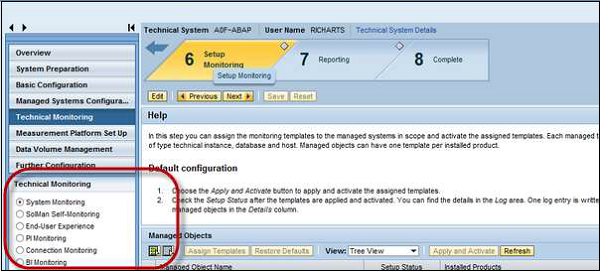
Управление инцидентами приложений и управление изменениями
В SAP Solution Manager Incident managementтесно связан со службой поддержки, чтобы решать все ваши проблемы, связанные с приложениями. Если приложение не может обеспечить требуемую производительность в обычные часы работы, вам необходимо как можно быстрее восстановить нормальную работу службы. Этот процесс известен какApplication Incident Management.
Change Managementпроцесс имеет дело с управлением изменениями в инфраструктуре. Запрос на изменение может быть подан для любой операции маршрутизации, напримерPatch management, или срочное изменение для восстановления приложения / службы.
Step 1 - Для управления инцидентами и управления изменениями вы можете выполнять поиск по таким полям, как Тип функции, Производитель и Имя CI, используя критерии поиска.
Step 2 - Из названия инцидента или изменения # вы можете увидеть детали элемента конфигурации
Step 3 - В разделе Master data есть ссылка для поиска CMDB и LMDB.
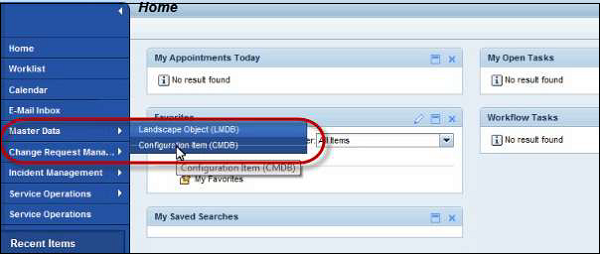
Step 4 - Чтобы увидеть все назначенные транзакции - Номер инцидента и номер изменения элемента конфигурации, вы можете выполнить поиск в CMDB.
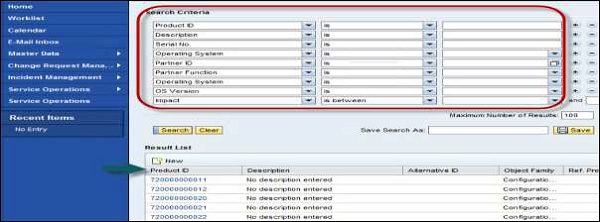
Step 5 - Нажав на любой CI, вы можете просмотреть все технические детали, данные об организации объекта для CI, как показано ниже -
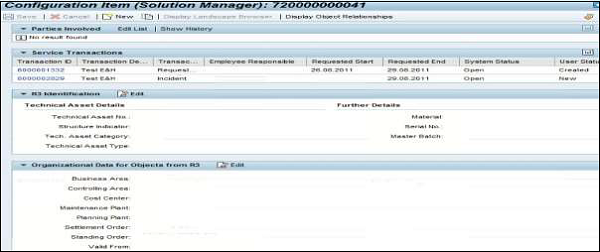
Step 6 - На основе элемента конфигурации, идентификатора продукта или идентификатора объекта вы можете создать запрос об инциденте или изменении в Solution Manager.
CI доступен под идентификатором объекта в деталях инцидента, как показано ниже -
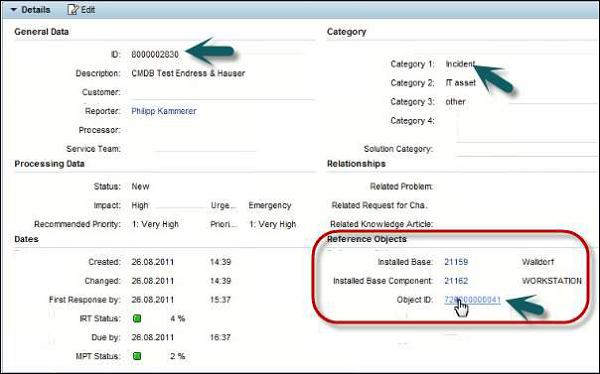
В инфраструктуре SAP Solution Management можно использовать базу данных ландшафтного управления (LMDB), которая является центральным хранилищем информации о ландшафте. Он использует ту же информацию, что и каталог системного ландшафта (SLD), для ввода системной информации.
Подключение LMDB к SLD
LMDB получает всю информацию из каталога системного ландшафта, в котором регистрируется вся система. Большинство технических систем содержат поставщиков данных, которые предоставляют прямую информацию SLD для регистрации.
LMDB получает изменения SLD автоматически, когда происходит изменение, с использованием опроса LMDB или активных уведомлений об изменении от SLD.
Режимы работы
Вы можете использовать различные режимы работы в SAP Solution Manager для выполнения следующих действий:
- Maintenance
- Миграция системы
- Обновления патча
- Настройка изменений
Режимы работы можно разделить еще на две категории -
Технический режим работы
Могут использоваться следующие типы технических режимов работы -
Planning Downtime- Технический режим работы определяется как режим работы, в течение которого система технически не работает и у вас нет доступа. Системные администраторы могут использовать этот режим работы для выполнения запланированных административных задач, которые могут выполняться только во время простоя.
Maintenance Mode- Рабочий режим, при котором система технически исправна и у вас нет доступа. Системные администраторы могут использовать этот режим работы для выполнения запланированных административных задач, которые могут выполняться только во время обслуживания.
Деловые режимы работы
Могут использоваться следующие типы бизнес-режимов:
- Пиковые часы работы
- Непиковые часы работы
- Нерабочее время
Note - Чтобы использовать функции отчетности управления рабочим режимом, для управляемых систем необходимо включить мониторинг и отчетность.
Роли
Следующие роли необходимы для выполнения управления рабочим режимом и действий ИТ-календаря:
- SAP_SM_DTM_DIS Управление режимами работы (просмотр полномочий)
- SAP_ITCALENDER Просмотр режимов работы в ИТ-календаре
- SAP_NOTIF_DISP Управление уведомлениями
- SAP_SMWORK_SYS_ADMIN Рабочий центр: техническое администрирование
- SAP_ITCALENDER Просмотр режимов работы в ИТ-календаре
Планирование рабочего режима
Чтобы спланировать рабочий режим, вам необходимо перейти в рабочий центр технического администрирования.
Step 1 - Выберите Управление рабочим режимом → Область выбора типа, выберите тип компонента.
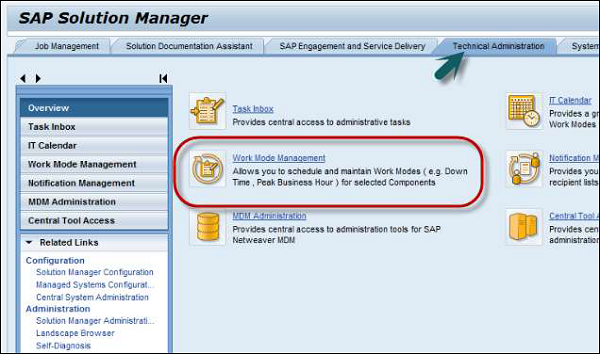
Step 2 - Когда вы выбираете тип компонента, отличный от EEM Robotsвыполните следующие действия -
- Перейдите в область «Подробный выбор», выберите запрос.
- Сгруппируйте технические компоненты в запросы для более быстрого доступа.
- В запросе выберите техническую составляющую → Выбрать управление режимами работы
- Отобразите режимы работы, встроенные или в новом окне.
(Робот EEM используется для выполнения мониторинга конечного пользователя и является агентом времени выполнения. Он используется для воспроизведения сценариев, и для выполнения мониторинга EEM требуется один робот на каждое место мониторинга),
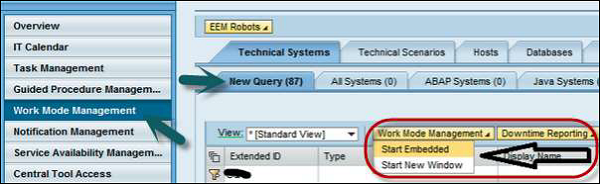
Step 3- Отображается иерархическое представление технических компонентов и детали текущего и следующего режимов работы. Далее следует выбрать компонент. Вы можете увидеть список режимов работы компонента.
Step 4- Если вы выбрали тип компонента EEM Robots, выберите робота. Отображается список режимов работы робота.
Step 5- Войдите в режимы работы расписания. В области экрана «Режим работы расписания для технического компонента» вы можете ввести необходимые данные.
Note - Вы можете планировать только часы пиковой нагрузки, непиковые часы работы или нерабочие часы для робота EEM.
Настройка технического мониторинга по режимам работы
В SAP Solution Manager вы можете настроить режимы работы для технических систем, баз данных и технических сценариев. Вы можете отключить полный технический мониторинг или изменить пороговые значения отдельных показателей для конкретных систем.
Для каждого режима работы вы можете определить, включен ли мониторинг. Если вы заметите, чтоPlanned Downtime флажок не установлен, это означает, что оповещение и мониторинг отключены